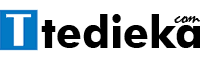Membuat animasi di Canva tuh sekarang udah gampang banget, bahkan buat kamu yang nggak ngerti desain sekalipun.
Nggak cuma buat keren-kerenan, tapi juga bikin presentasi, video, atau konten sosmed kamu jadi lebih hidup dan menarik.
Gak perlu ribet install software mahal, cukup buka Canva, drag-drop elemen, atur gerakannya, dan boom! Hasilnya langsung jadi!
Cara Membuat Animasi di Canva
Gak perlu jadi animator pro dulu, cukup modal kreativitas dan HP/PC, kamu udah bisa hasilin karya yang gerak-gerak manja!
1. Buat Desain Baru
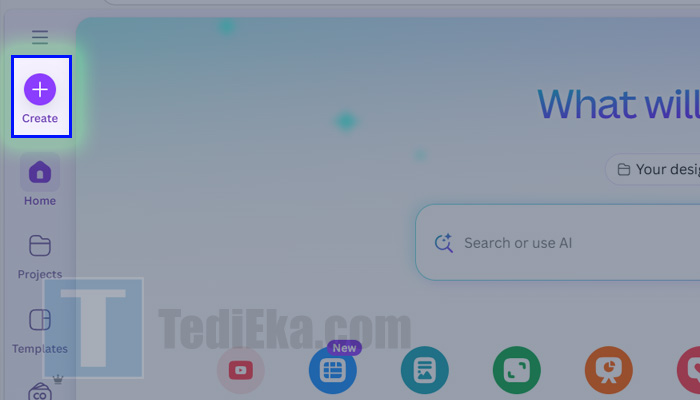
Langkah pertama, buka dulu aplikasi Canva di HP kamu. Kalau kamu tim laptop/PC, tinggal buka browser dan kunjungi situsnya di Canva.com.
Setelah berhasil login, langsung aja klik ikon ‘+’ atau ‘Create’ untuk mulai desain baru.
Bebas ya, mau pakai ukuran custom atau pilih template yang udah ada.
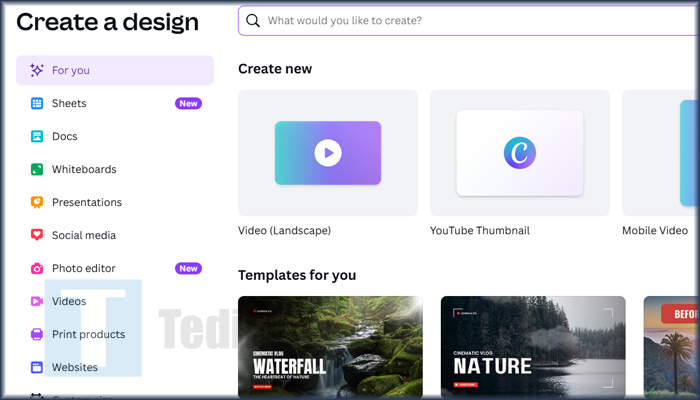
Kalau kamu fokus ke animasi video, bisa pilih canvas video, tapi kalau mau bikin animasi kecil-kecilan, bisa juga pakai ukuran gambar biasa.
2. Tambahkan Background
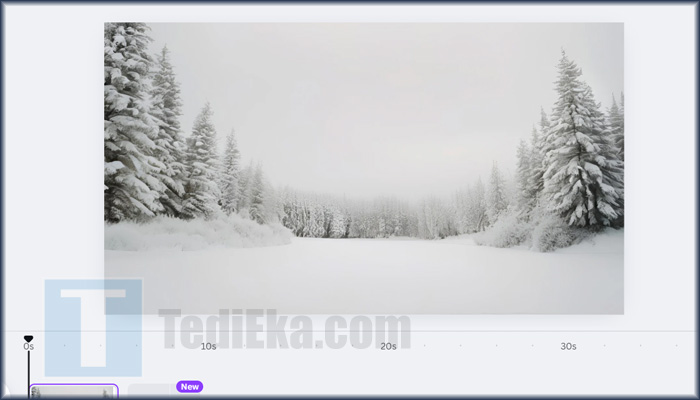
Background itu ibarat panggungnya animasi kamu. Jadi, pastikan kamu pilih latar belakang yang sesuai dengan tema.
Kamu bisa upload sendiri dari galeri HP/laptop, atau tinggal pakai background yang udah disediain Canva—banyak banget pilihannya!
Coba aja cari di kolom search, mulai dari warna polos sampai pemandangan estetik ala-ala Pinterest, semua ada.
3. Tambahkan Grafik Gif
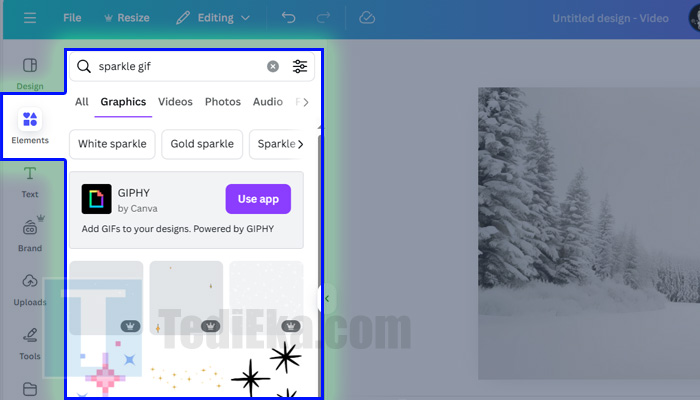
Kalau mau langsung cepet dan gak ribet, kamu bisa tambahin elemen gif ke dalam desain kamu.
Caranya gampang banget:
Klik menu ‘Elements’ di kiri layar, terus cari gambar yang kamu pengen tambahin, tapi jangan lupa tambahin kata “gif” di belakangnya.
Misalnya kayak “arrow gif”, “sparkle gif”, atau “student walking gif”.
Tinggal drag and drop ke canvas, dan voilaaa… objek kamu langsung bergerak tanpa perlu diedit lagi.
4. Tambahkan Animasi di Objek
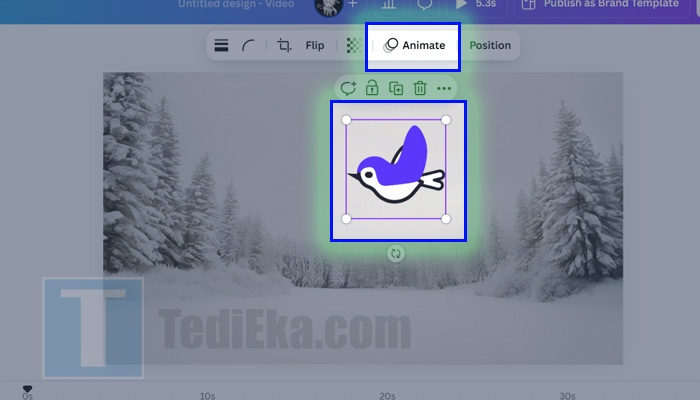
Selain pakai gif, kamu juga bisa bikin objek biasa jadi bergerak!
Klik aja objek yang kamu pilih—bisa gambar, tulisan, atau bentuk—lalu klik tombol ‘Animate’.
Di situ kamu bakal nemuin berbagai efek animasi, kayak “Fade”, “Pan”, “Pop”, dan banyak lagi.
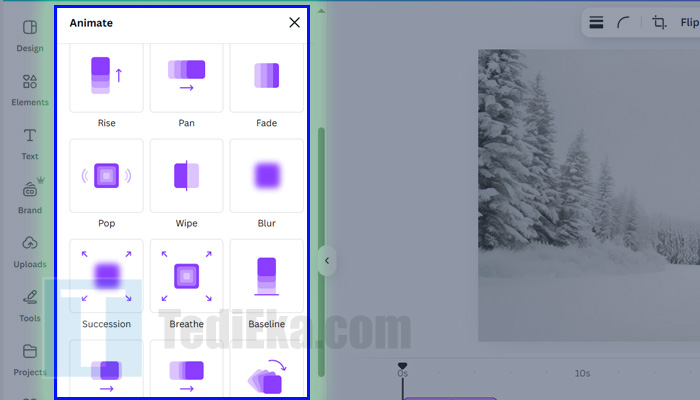
Pilih yang paling cocok sama mood desain kamu.
Ini juga bisa dipakai buat cara agar tulisan di Canva melengkung, lho!
Nanti tinggal gabungin efek animasi biar makin menarik.
5. Tambahkan Animasi di Halaman
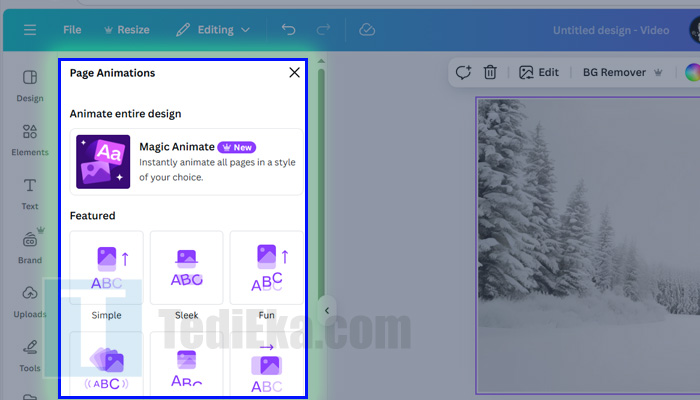
Kalau kamu mager edit satu-satu, ada opsi buat animasi seluruh halaman sekaligus!
Klik ruang kosong di canvas biar yang terpilih itu seluruh halaman, lalu klik menu ‘Animate’.
Pastikan kamu lagi di tab ‘Page’, terus tinggal pilih efek animasi yang kamu suka.
Semua elemen di halaman itu bakal auto-animated dalam satu klik aja. Praktis parah!
6. Gunakan Transisi
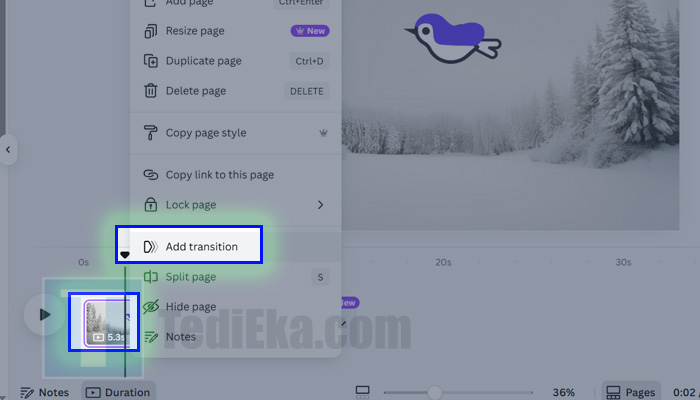
Khusus buat format video, kamu bisa tambahin transisi biar pindahan antar halaman jadi smooth.
Klik kanan di timeline antar halaman, lalu pilih ‘Add Transition’.
Rekomendasi transisi kece? Cobain yang namanya ‘Match & Move’.
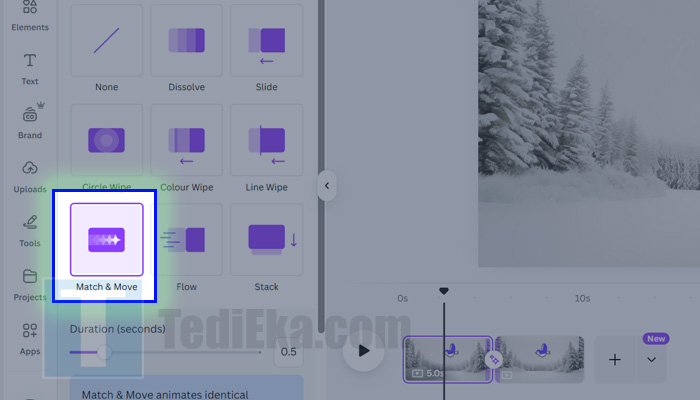
Transisi ini bikin objek kayak teleport dari satu halaman ke halaman berikutnya.
Efeknya dinamis banget, cocok buat presentasi kreatif atau video konten yang santai.
7. Gunakan Magic Animate
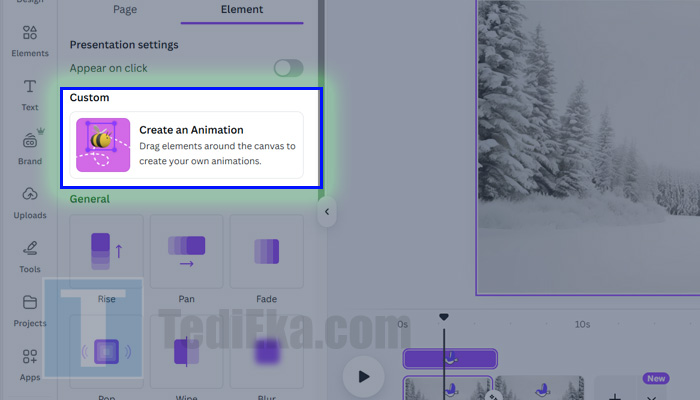
Canva sekarang udah makin canggih karena ada fitur AI yang namanya Magic Animate. Ini sih auto bikin desain kamu naik level.
Caranya?
Klik salah satu objek di canvas, lalu klik ‘Animate’ > pilih ‘Magic Animate’.
Setelah aktif, kamu bisa geser objeknya ke arah mana aja yang kamu mau.
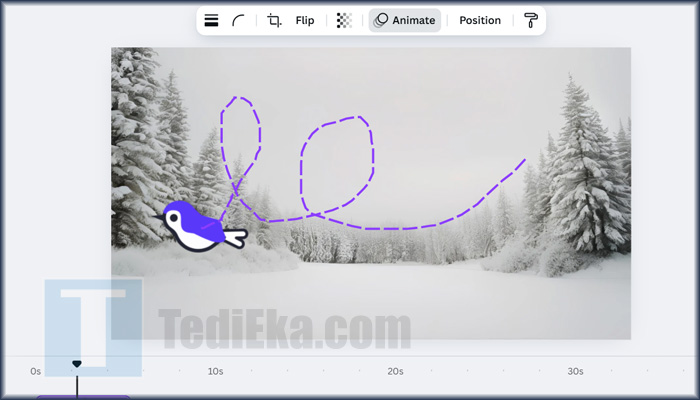
Canva bakal ngerti dan bikin jalur animasinya otomatis sesuai gerakan kamu.
Ini sih cocok banget buat kamu yang suka eksperimen visual!
8. Eksport Dalam Bentuk Gif atau Video
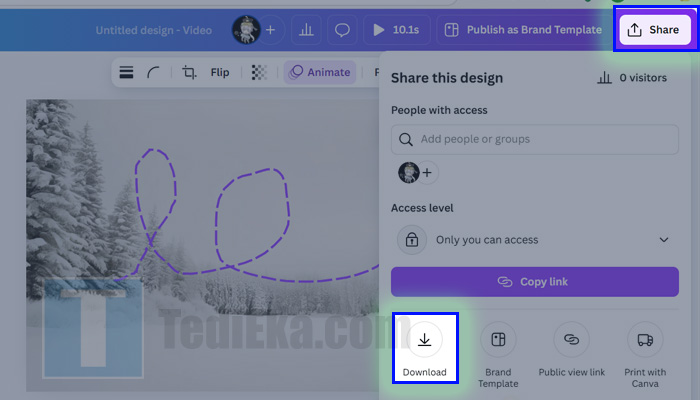
Kalau udah selesai semua, jangan sampai salah saat menyimpan!
Biar animasinya tetap hidup dan bergerak, kamu jangan simpan dalam format PNG atau JPG, karena dua itu cuma gambar statis.
Pilih format GIF kalau kamu butuh animasi ringan, atau MP4 buat hasil video full HD.
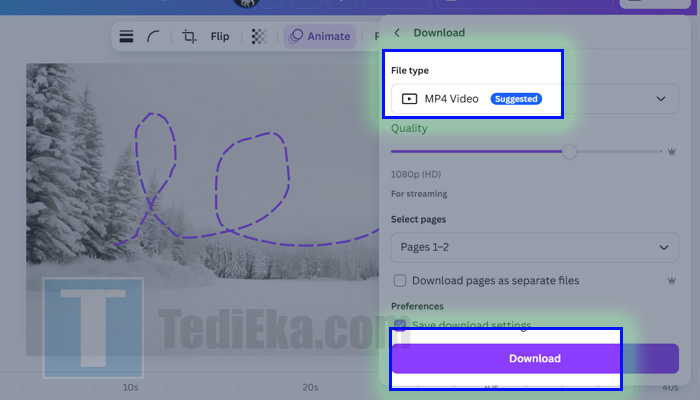
Bisa juga export ke AVI kalau kamu mau edit lagi di software video editor.
Nah, itu dia tutorial lengkap tentang cara membuat animasi di Canva HP dan juga versi PC.
Bisa dipakai buat bikin konten IG Reels, video TikTok, presentasi sekolah, bahkan buat branding bisnis kamu sendiri.
Fitur Animasi di Canva

Buat kamu yang suka eksplor, Canva nyediain banyak efek animasi kece yang bisa disesuaikan sama gaya kamu.
Yuk, kita bahas satu per satu fitur animasi yang bikin desain kamu naik level, cocok banget buat kamu yang pengen belajar cara menambahkan animasi di Canva dengan gaya kekinian.
- Banyak Pilihan Animasi Sampai Bisa Custom.
Di Canva, kamu bisa pilih animasi bawaan yang udah kece atau bikin gaya animasi kamu sendiri. Cocok banget buat kamu yang lagi explore cara menambahkan animasi di Canva dengan gaya sesuai mood desain kamu. - Efek Glitch & Dynamic Mask.
Pengen desain kamu punya vibes cyberpunk atau misterius ala film noir? Gunakan efek glitch atau dynamic mask biar tampilannya langsung auto-futuristik dan edgy abis! - Gerakin Teks, Gambar, Sampai Angka.
Teks bisa melayang, angka bisa muncul perlahan, bahkan gambar bisa zoom in dramatis. Ini cocok buat kamu yang pengen desainnya punya storytelling tanpa perlu repot ngedit video ribet. - Animasi Buat Presentasi & Video Belajar.
Canva punya tools lengkap buat bikin presentasi animasi yang gak ngebosenin—cocok buat anak sekolah, mahasiswa, atau kerjaan kantor. Bahkan kalau kamu pengen ngajar online juga bisa banget dipake! - Cocok Buat Semua Acara.
Mau desain buat ulang tahun, kelas TK, sampe meeting kerja? Tenang, Canva punya animasi lucu-lucu dan juga yang formal, tinggal pilih sesuai tema acaranya. - Tambahan Fitur Premium Buat Pengguna Pro.
Kalau kamu pakai Canva Pro, ada akses ke stock video, ilustrasi, dan efek animasi yang lebih kece. Tapi tenang, versi gratisnya aja udah cukup gokil kok buat belajar cara membuat animasi di Canva! - Share ke Sosmed Langsung.
Abis bikin video animasi, kamu bisa langsung upload ke YouTube, IG, atau TikTok tanpa watermark. Jadi cocok juga buat kamu yang jualan online atau bikin konten promosi produk. - Bikin Produk Jadi Lebih Menarik.
Desain produk kamu bisa lebih eye-catching dengan tambahan animasi biar gak cuma gambar diam. Pas banget buat kamu yang punya toko online atau ikut affiliate marketing. - Personalisasi Ucapan Spesial.
Mau kasih ucapan ulang tahun atau selamat wisuda? Bikin aja video animasi pake Canva, lebih meaningful dan pastinya bikin orang yang nerima jadi senyum-senyum sendiri. - Tambahan Tools: Voice, AI, dan Musik.
Biar makin mantap, kamu bisa tambahin voice-over langsung dari Canva, pake suara AI, bahkan merge audio juga bisa. Jadi, desain kamu gak cuma cakep tapi juga lengkap secara audio visual.
Gimana? Seru banget kan fitur animasi di Canva?
Tinggal klik sana-sini, desain kamu udah bisa tampil beda dan punya “jiwa”.
Oh ya, selain ngulik animasi, jangan lupa juga coba fitur-fitur keren lainnya kayak cara membuat Twibbon di Canva buat kampanye atau acara sekolah.
Tips Mengatasi Masalah Animasi di Canva

Nah, ini dia masalah seputar animasi di Canva yang sering bikin bingung, plus cara ngatasinnya dengan santai tapi tetap solutif!
1. Animasi Gak Muncul Sama Sekali
Kadang udah klik animasi, tapi elemen di desain gak gerak sama sekali?
Bisa jadi itu karena kamu belum pilih elemen yang mau dianimasikan.
Pastikan kamu klik dulu elemen (teks, gambar, dll), baru pilih animasinya.
Ini penting banget buat kamu yang lagi belajar cara mengatur animasi di Canva biar gak zonk!
2. Animasi Tidak Tersedia di Akun Gratis
Ada efek animasi yang keren tapi gak bisa dipakai?
Yup, beberapa animasi cuma tersedia buat pengguna Canva Pro.
Solusinya?
Either upgrade ke Pro, atau manfaatin animasi gratis yang gak kalah keren—yang penting kreativitasnya tetep jalan!
3. Animasi Tidak Tersimpan Setelah Export
Udah desain capek-capek, pas di-download kok gak ada animasinya?
Nah, ini karena kamu salah format download—harus pilih format MP4 atau GIF, bukan PNG atau JPG.
Biar animasi kamu jalan sesuai ekspektasi, pastiin dulu format export-nya udah bener, ya!
4. Loading Animasi Lama Banget
Sinyal ngelag atau laptop ngos-ngosan bisa bikin Canva jadi lelet pas loading animasi.
Coba refresh halaman atau close tab lain yang makan banyak RAM.
Kalau masih lemot juga, bisa jadi kamu perlu clear cache browser atau ganti ke browser yang lebih ringan.
Jangan panik, semua bisa diakalin asal sabar!
5. Animasinya Jadi Tumpang Tindih
Pernah animasi teks sama gambar jadi numpuk gak jelas pas dijalanin?
Ini biasanya karena semua elemen dikasih animasi barengan tanpa diatur timing-nya.
Coba deh pakai fitur “Timing” buat ngatur urutan munculnya elemen—biar gak chaos tampilannya.
Trik kecil kayak gini juga bakal bantu banget buat kamu yang lagi explore cara membuat animasi di Canva secara lebih advanced.
Dan serunya lagi, kamu bisa sekalian coba hal seru lainnya kayak cara membuat logo di Canva biar branding kamu makin kece.
Manfaat Menggunakan Animasi di Canva

Ternyata banyak banget manfaatnya yang bikin presentasi, konten sosmed, sampai video kamu jadi makin hidup dan nggak ngebosenin!
Nih, TediEka spill manfaat pakai animasi di Canva versi Gen Z & Milenial, singkat, padat, dan kece pastinya:
- Bikin audiens betah nonton konten kamu.
Cuma dengan drag elemen aja, kamu bisa bikin objek gerak sesuai jalur yang kamu mau. Tinggal atur kecepatannya, konten kamu udah auto jadi sinematik dan anti boring! - Presentasi sekolah atau kerja jadi lebih interaktif.
Daripada slide flat kayak roti tawar, tambahin animasi biar isi presentasimu hidup! Cocok banget buat guru, dosen, atau kamu yang suka tampil beda di depan kelas. - Konten sosmed makin stand out dan ngena.
Zaman sekarang, orang suka banget sama konten yang dinamis dan gerak-gerak gitu. Jadi, kasih sentuhan animasi biar postingan kamu makin tajam dan ramein engagement! - Cocok buat bikin cerita yang engaging.
Punya cerita seru atau mau sharing journey bisnismu? Kamu bisa sulap jadi video kartun kece lengkap sama karakter dan animasi geraknya, jadi makin relatable dan memorable! - Karakter kartun bikin pesan makin ngena.
Karakter yang relatable bikin audiens lebih connect sama pesan yang kamu bawa. Apalagi kalau kamu bikin karakter sendiri, makin personal dan unik deh! - Bisa ceritain apa aja, dari edukasi sampai hiburan.
Mau ngajarin sesuatu? Atau mau bikin video lucu-lucuan? Tinggal pakai fitur cara membuat animasi di Canva, kamu udah bisa bikin semuanya terasa hidup dan nyampe ke penonton. - Slide PPT kamu nggak akan boring lagi.
Buat kamu yang tiap minggu presentasi, coba deh explore cara animasi PPT di Canva. Slide kamu bakal penuh warna, gerak, dan jauh dari kata ngebosenin! - Bangun dunia kartunmu sendiri.
Kamu bisa pilih background, item, dan detail kecil lainnya buat bikin dunia imajinasi versimu. Mulai dari hutan, kota, sampe ruang angkasa—semua ada di Canva! - Suasana makin dapet dengan musik dan audio AI.
Set mood biar makin vibes! Tambahin musik atau suara latar dari Canva, bahkan bisa pakai voice AI juga. Gampang banget dan hasilnya cinematic parah! - Jadi lebih kreatif dan bebas eksplor ide.
Dengan berbagai tools dan template yang disediain, kamu bisa terus eksplor gaya baru dalam desain. Mau bikin kartun edukasi, animasi produk, atau cara membuat poster di Canva, tinggal pilih aja gayanya!
Nah, itu dia manfaat pakai animasi di Canva yang bisa bikin konten kamu makin cakep dan impactful!
Kalau kamu suka eksplor hal baru dan pengen tampil beda, animasi ini wajib banget kamu coba.
Kesimpulan

Jadi, kalau kamu pengen punya konten yang gerak-gerak kece tanpa ribet, cara membuat animasi di Canva ini jawabannya.
Mulai dari buat karakter kartun, motion path, sampai efek dramatis semuanya bisa kamu atur dengan simpel.
Cocok buat kamu yang mau bikin presentasi nggak boring, konten sosmed yang ngejreng, atau video edukasi yang asyik.
Canva juga punya fitur AI dan media library lengkap yang bikin prosesnya jadi fun banget.
Intinya, siapa pun bisa jadi kreator handal asal tahu cara pakainya.
FAQ
Cek dulu format yang kamu download! Pastikan kamu pilih MP4 Video, bukan JPG atau PNG yang emang gambar doang—kalau salah pilih, ya jelas nggak gerak dong
Bisa banget! Asal kamu nggak pakai elemen premium yang ada hak cipta tanpa lisensi komersial, animasi buatan kamu aman buat dijual lagi. Cek lagi terms-nya biar nggak salah langkah ya!
Kalau kamu pakai Canva versi gratis dan pake elemen premium, bakal muncul watermark. Solusinya? Ganti ke elemen gratis atau upgrade ke Canva Pro biar clean & kinclong!
Di Canva, kamu tinggal ketik keyword kayak “moving” atau “animated” di kolom pencarian media, terus filter hasilnya ke “graphics” atau “video”. Gampang banget, tinggal pilih yang paling sesuai sama vibes kamu!
Bisa jadi kamu belum aktifkan fitur Create Animation atau belum pilih elemen yang bener. Pastikan elemen-nya bukan background, dan kamu klik tombol “Animate” di atas dulu ya sebelum tarik-tarik.